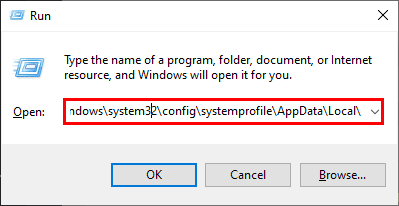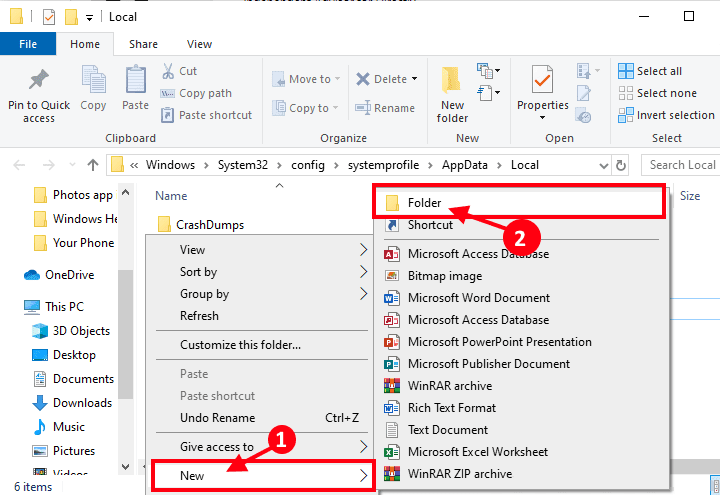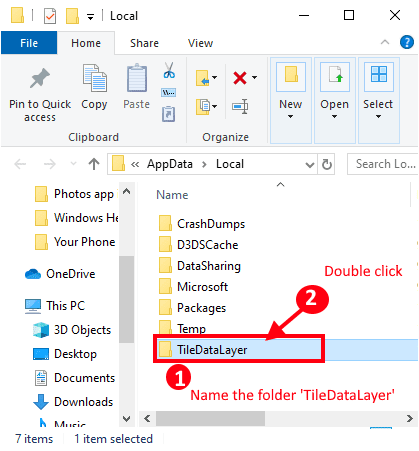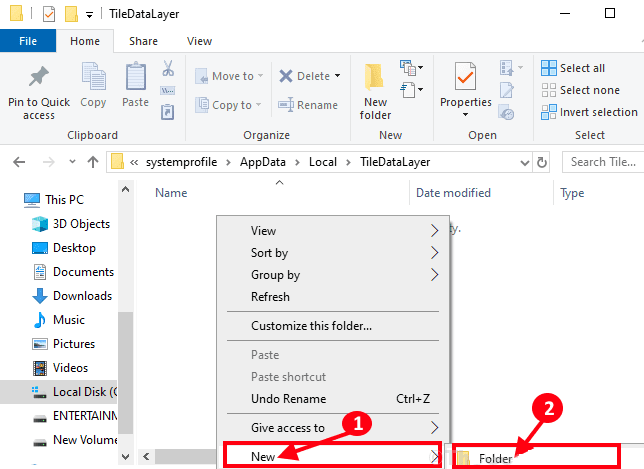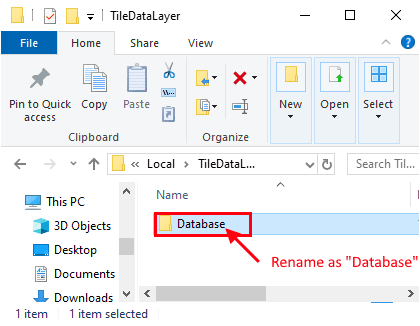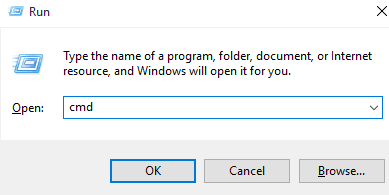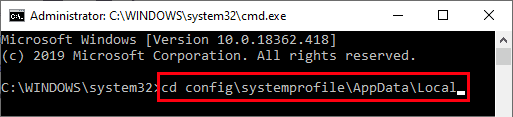إصلاح: خطأ Event ID 455 ESENT في Windows 10
ESENT هو محرك بحث مدمج لقاعدة البيانات على جهاز الكمبيوتر الخاص بك والذي يساعد File Explorer و Search للبحث عن المعلمات من خلال جهاز الكمبيوتر الخاص بك. يشكو بعض مستخدمي Windows 10 من مشكلة تتعلق بفشل ESENT على أنظمتهم. إذا كنت تواجه مشكلة مماثلة على جهاز الكمبيوتر الخاص بك ، فاتبع هذه الإصلاحات وستتمكن من حل المشكلة على جهاز الكمبيوتر الخاص بك.
إصلاح -1 إنشاء مجلد قاعدة البيانات في TileDataLayer-
قد يساعدك إنشاء مجلد قاعدة البيانات في مجلد TileDataLayer على حل هذه المشكلة على جهاز الكمبيوتر الخاص بك.
1. اضغط على مفتاح Windows + R لتشغيل نافذة Run. الآن ، قم بنسخ عنوان المجلد هذا في “تشغيل” ثم اضغط على “إدخال“.
C:\Windows\system32\config\systemprofile\AppData\Local\
2. الآن ، انقر بزر الماوس الأيمن فوق المساحة المفتوحة ، ثم انقر فوق “جديد>” ، ثم انقر فوق “مجلد” لإنشاء مجلد على جهاز الكمبيوتر الخاص بك.
3. أعد تسمية المجلد الجديد إلى “TileDataLayer” ، ثم انقر نقرًا مزدوجًا فوقه لفتحه على جهاز الكمبيوتر الخاص بك.
4. مرة أخرى ، انقر بزر الماوس الأيمن فوق المساحة الفارغة ، ثم انقر فوق “جديد>” ، ثم انقر فوق “مجلد” لإنشاء مجلد جديد.
5. أعد تسمية المجلد باسم “Database“.
الآن ، أغلق نافذة File Explorer ثم أعد تشغيل الكمبيوتر. بعد إعادة التشغيل يجب أن تكون المشكلة ثابتة.
إصلاح -2 استخدم cmd لإنشاء المجلدات-
في الإصلاح السابق ، إذا واجهت أي نوع من الصعوبة في إنشاء المجلدات على جهاز الكمبيوتر الخاص بك ، فإن هذا الإصلاح سوف يساعدك بالتأكيد.
1. اضغط على مفتاح Windows + R لتشغيل نافذة Run. الآن ، اكتب “cmd“ واضغط على Ctrl + Shift + Enter لفتح نافذة موجه الأوامر مع حقوق إدارية. انقر فوق “نعم” لمنح حق الوصول إلى “التحكم في حساب المستخدم”.
2. في نافذة موجه الأوامر ، انسخ هذه الأوامر والصقها واحدًا تلو الآخر واضغط على مفتاح الإدخال بعد كل أمر من الأوامر لتنفيذهما على جهاز الكمبيوتر الخاص بك.
cd config\systemprofile\AppData\Local mkdir TileDataLayer cd TileDataLayer mkdir Database
بعد تنفيذ آخر أمر على جهاز الكمبيوتر الخاص بك ، أغلق نافذة موجه الأوامر.
أعد تشغيل جهاز الكمبيوتر الخاص بك. بعد إعادة تشغيل جهاز الكمبيوتر الخاص بك ، لن تواجه خطأ ESENT مرة أخرى.